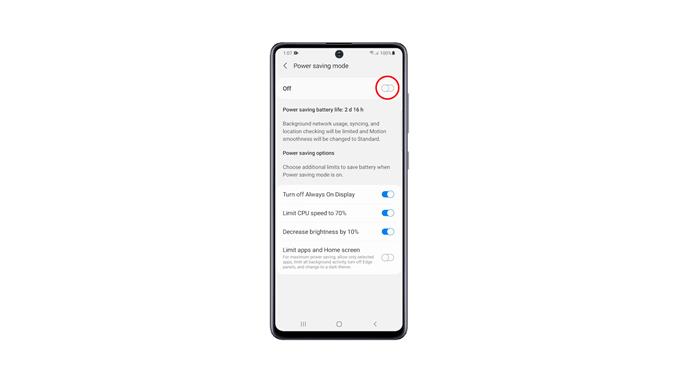この投稿では、Samsung GalaxyA51で省電力モードを有効にする方法を紹介します。安定した電源にアクセスできない場合でも、しばらくの間スマートフォンを動作させ続けることができる可能性があるため、詳細を知ることが重要です。詳細については、読み続けてください。
スマートフォンの電池残量が少なく、電源にアクセスできない場合、電池を長持ちさせるためにできることは、省電力モードをオンにすることです。バッテリーの残量によっては、スマートフォンが1〜2日動作し続ける場合があります。
省電力モードのアクティブ化
GalaxyA51で省電力モードを有効にする方法はいくつかあります。最初に最も簡単な方法を示してから、他の方法に移ります。
1.スマートフォンでバッテリーセーバーを有効にする最も速くて簡単な方法は、2本の指を使用して画面の上部から下にスワイプすることです。これにより、[クイック設定]パネルが下に移動します。
2.次に、省電力モードを探し、それをタップします。無効になっている場合は、タップするとすぐにアクティブになります。ただし、すでに青いアイコンが表示されている場合は、すでに有効になっていることを意味します。
2番目の方法は最初の方法とほとんど同じですが、機能をより細かく制御できます。方法は次のとおりです。
3. 2本の指で画面の上部から下にスワイプして、[クイック設定]パネルをプルダウンします。
4.省電力モードアイコンを探し、設定画面が表示されるまで長押しします。
5.すでに有効になっている3つのオプションがあります。それらに変更を加えることができ、それが終了したら、上部のスイッチをタップして省電力モードを有効にします。
3番目の方法は引き続きこの画面に表示されますが、[設定]やその他のオプションをナビゲートする必要があります。方法は次のとおりです。
6.アプリドロワーを引き上げます。設定アプリを探してタップします。
7.下にスクロールして、バッテリーとデバイスのケアを見つけます。見つかったら、それをタップします。
8.他のすべてのオプションの中で、[バッテリー]をタップします。
9.この画面で、横にあるスイッチをタップすると、すぐに省電力モードを有効にできます。
10.ただし、変更を加える場合は、省電力モードをタップすると、設定ページが表示されます。いくつか変更を加え、上のスイッチをタップしてアクティブにします。
これらは、省電力モードを有効にするために使用できる3つの方法です。
11.ただし、どうしてもバッテリーを節約する必要がある場合は、[アプリとホーム画面を制限する]オプションを有効にする必要があります。
これを行うと、電話は数日間持続しますが、電話のほとんどの機能とアプリが正しく機能しない可能性があることに注意してください。言うまでもなく、デバイスの動作が遅くなったり遅くなったりします。
したがって、どの省電力モードを有効にするかは、すべてあなたとあなたの現在の状況次第です。
そして、これらはあなたがあなたのギャラクシーA51で省電力モードをアクティブにするためにあなたがしなければならないことです。この簡単なチュートリアルビデオがお役に立てば幸いです。
YouTubeチャンネルに登録してサポートしてください。読んでくれてありがとう!